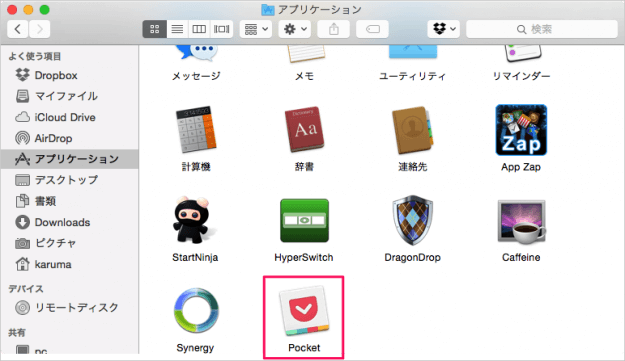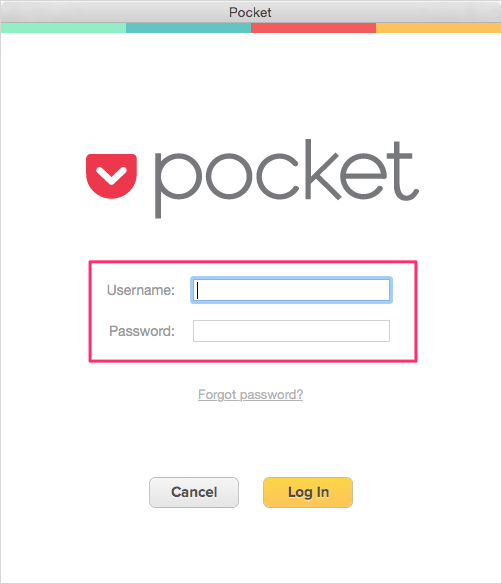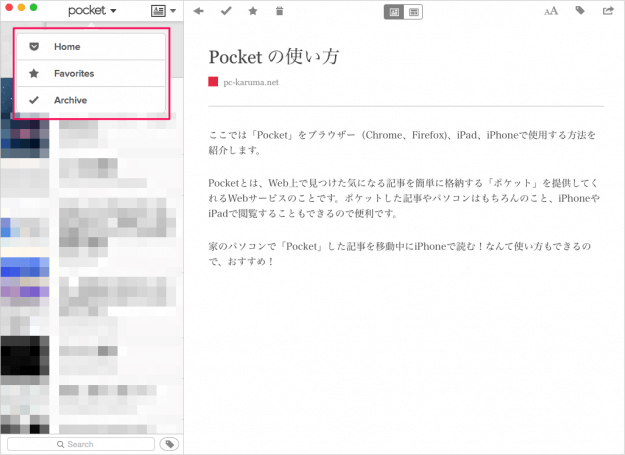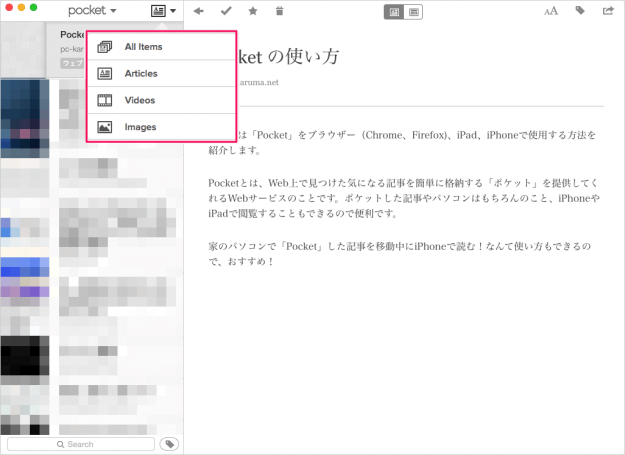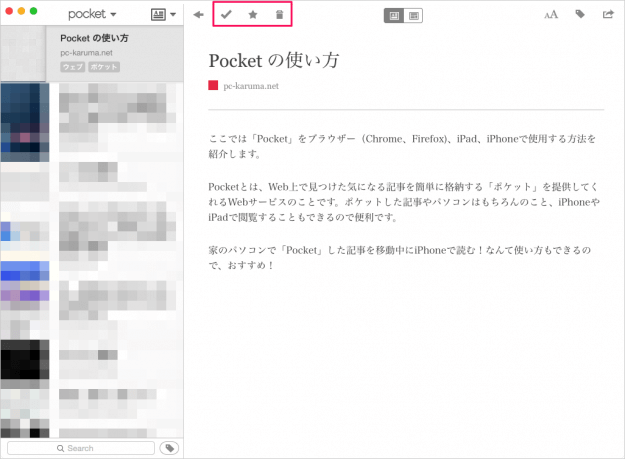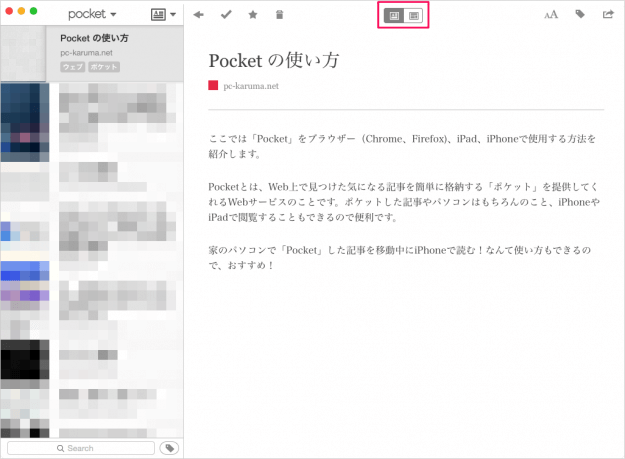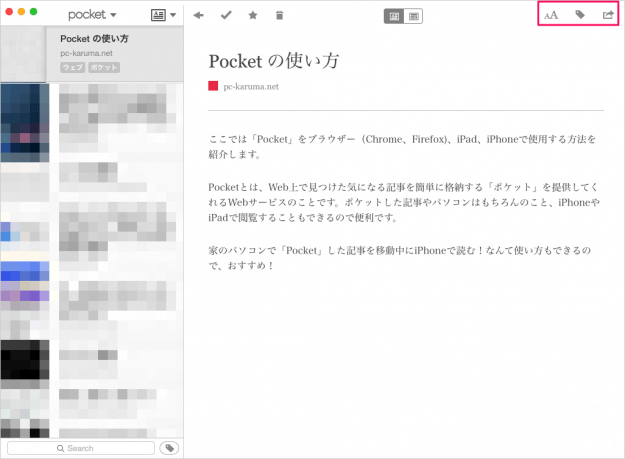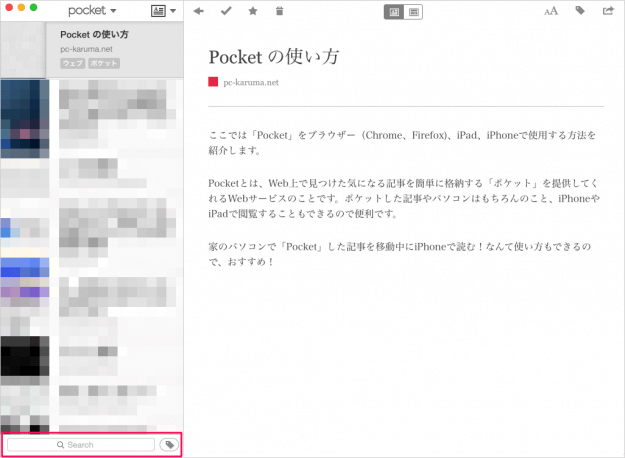ここでは、Macアプリ「Pocket」の使い方を紹介します。
すると「Pocket」ウィンドウが表示されるので、「Log In」をクリックします。
※ Pocketアカウントを持っていない方は「Sign Up」をクリックし、アカウントを作成しましょう。
「Username」「Password」を入力し、「Log In」をクリックします。
ログインすると、このようにデータのダウンロードがはじまります。
それでは使い方をみていきましょう。
左上の「pocket」をクリックすると以下の項目を切り替えることができます。
- Home
- Favorites
- Archive
「pocket」の右隣にあるこんなアイコン「A≡」をクリックすると以下の項目を切り替えることができます。
- All Items
- Articles
- Videos
- Images
次は右カラムのPocketした記事をみていきます。
- Archive(アーカイブ)
- Favorite(お気に入り)
- Delete(ゴミ箱)
- 文字のフォントやカラー
- タグ
- シェア